
左下角阅读原文看CAD视频
好课推荐:
1、CAD2014:点击查看 2、室内&全屋: 点击查看 3、CAD2019:点击查看 4、CAD2018: 点击查看 5、Bim教程:点击查看 6、室内手绘: 点击查看 7、CAD三维:点击查看 8、全屋定制: 点击查看 9、ps cc2019:点击查看 10、MAC版CAD: 点击查看 11、3dmax教程:点击查看 12、UG教程: 点击查看13:SU教程:点击查看 14.solidworks教程:点击查看
更多视频教程:点我查看
昨天发了一篇模型空间中如何做CAD放大图,如图:

很多同学说用布局做简单啊,那我们今天就简单说说布局中如何画放大图。
1、进入布局,插入图框,我这里简单弄了个A4的,凑乎看;

2、mv创建一个视口;
注:这里可以建2个视口图层,独立控制打印与显示。

3、将图形调至适合比例与位置后退出视口;

4、在视口图层2绘制一个圆;

5、mv创建一个视口;

输入o回车;

选择圆;

6、进入视口图形调至适合位置和比例并退出视口;

7、把不需要显示的图层在该视口中冻结;

8、标注。

完,感谢阅读。
END一个有态度、有料的设计分享站CAD自学网微信号:cadzxw
 点此进入查看更多视频教程。
点此进入查看更多视频教程。CAD大神都在看
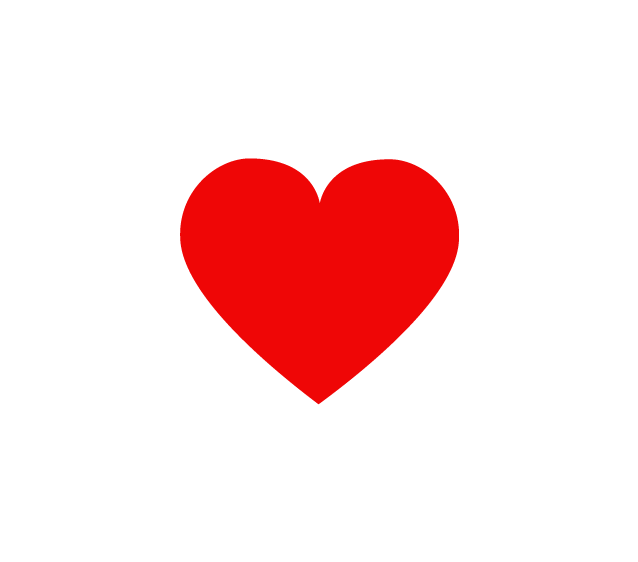




















 4132
4132

 被折叠的 条评论
为什么被折叠?
被折叠的 条评论
为什么被折叠?








